Novod na vytvoření objednávky
Návod na vytvoření objednávky jedlých obrázků budeme demonstrován v následujícím příkladu:
Přejeme si objednat:
a) 2ks obrázků vytištěných na fondánové listy ve formátu „kruh o průměru 20cm“; přitom platí, že každý obrázek bude mít jinou fotografii,
b) 10ks obrázků vytištěného na klasický jedlý papír 0,55mm ve formátu A4 (jedná se o jeden zákazníkův obrázek, který má být vytištěn 10krát),
c) 1ks obrázek „starého rozbitého auta“ z nabídky eShopu, vytištěného na fondánový list.
Zásilka má být odeslána “Českou poštou – balík do ruky“, s platbou „na dobírku“.
PROVEDENÍ OBJEDNÁVKY:
Ad a) nejprve objednáme 2ks obrázků vytištěných na fondánové listy ve formátu „kruh o průměru 20cm“ a důležité je to, že každý obrázek bude jiný.
V menu na levé části eShopu klikněte na navigační tlačítko „Fondánový list 0,8mm“:
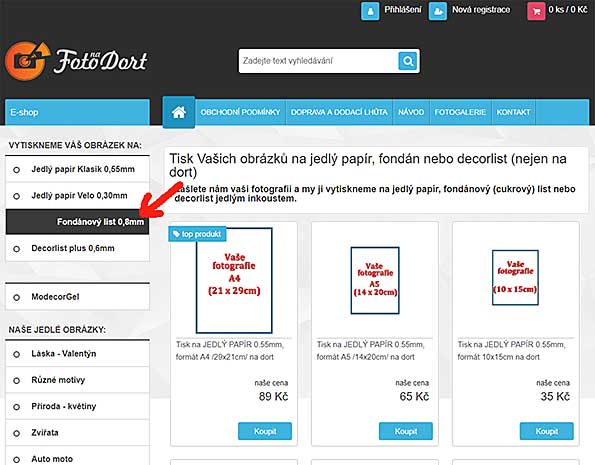
Nyní budou zobrazeny všechny položky kategorie „Fondánový list 0,8mm“. Vyhledáme položku „Vaše fotografie - Kruh 20cm“ a klikneme na tlačítko „Koupit“.

Aplikace zobrazí (na cca 2sec.) potvrzení, že zboží bylo přidáno do košíku:
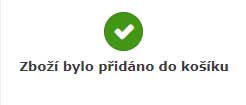
Protože v požadavku na objednávku jsou uvedeny 2ks, klikneme u této položky na tlačítko koupit ještě jednou. V košíku tedy máme umístěny dvě položky „Kruh o průměru 20cm“. Vlastní fotografie se nyní zatím k objednávce nepřikládají. To bude provedeno, až budou v košíku všechny položky, které si přejeme objednat. Důvod bude uveden později.
Ad b) Dále máme objednat vytištění jedné fotografie 10krát na klasický jedlý papír 0,55mm ve formátu A4.
V menu na levé části klineme na navigační tlačítko „Jedlý papír Klasik 0,55mm“:
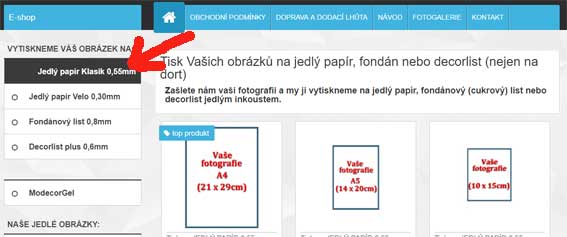
Po zobrazení jednotlivých položek pro zvolený „Jedlý papír klasik 0,55mm“, vyhledáme zboží „Vaše fotografie A4“ a klikneme na tento obrázek:
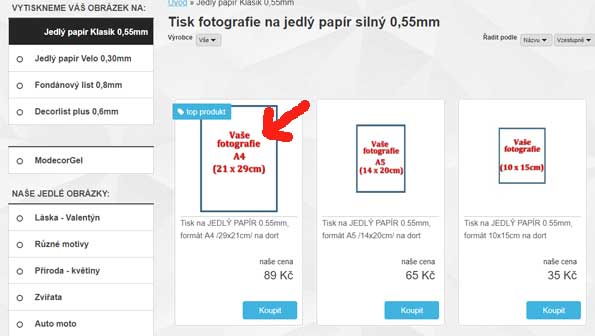
E-shop zobrazí detail vybraného zboží se všemi popisy a cenou za 1ks. Nyní je zapotřebí zadat požadované množství: 10ks. Nejprve však si zjistíme, jestli nemáme nárok na množstevní slevu. Proto rozklepneme údaj „Množstevní sleva“ podle obrázku:
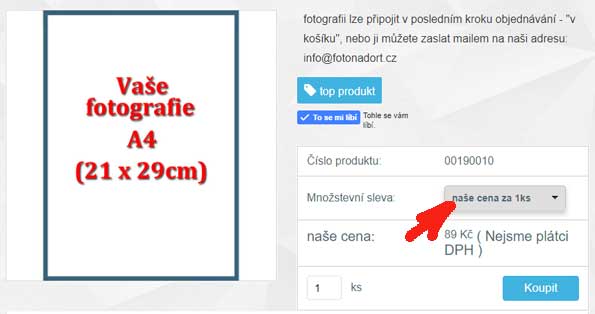
Eshop zobrazí možné slevy:
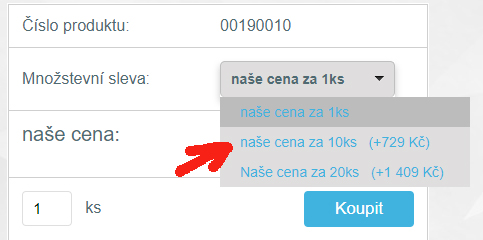
Protože máme v úmyslu zakoupit 10ks, klikneme na řádek „naše ceny za 10ks“. V detailu zboží se zobrazí jednotková cena 818Kč. Získali jsme tedy slevu 72Kč ((10ksx89Kč) – 818Kč). Nyní klikneme na tlačítko „Koupit“:
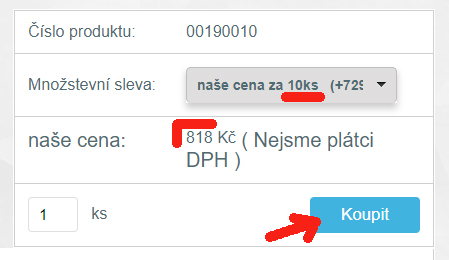
Do košíku byla přidána další položka. Jak již bylo uvedeno výše, náš obrázek pro tisk zatím nepřikládáme.
Ad c) Našim dalším úkolem je objednat 1ks obrázku „starého rozbitého auta“ z nabídky eShopu s vytištěním na fondánový list.
V levé části, v seznamu kategorií zboží klikneme na „Auto moto“:
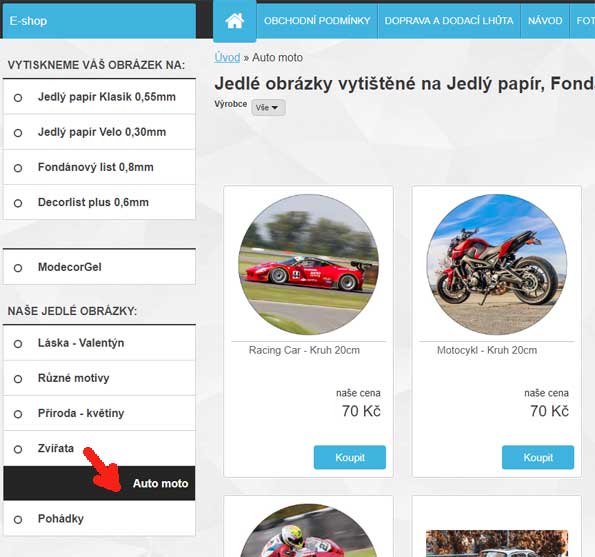
Pak vyhledáme položku „Staré rozbité auto“ a klikneme na tento obrázek:
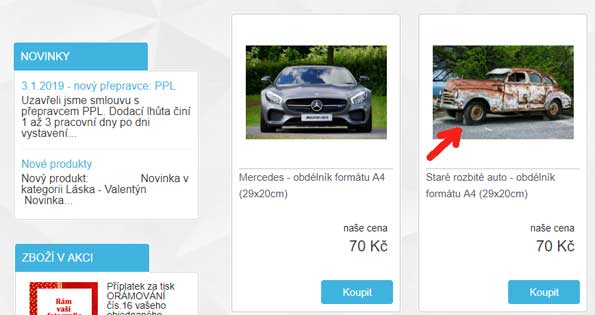
Zobrazí se detailní údaje položky „Staré rozbitého auto“. Nyní je našim úkolem zadat požadavek pro tisk obrázku na fondánový list. Dle níže uvedeného obrázku rozklepneme údaj „Druh materiálu pro tisk“ a v zobrazené nabídce vybereme „Fondánový list 0,8mm“. Nakonec klikneme na tlačítko „Koupit“:
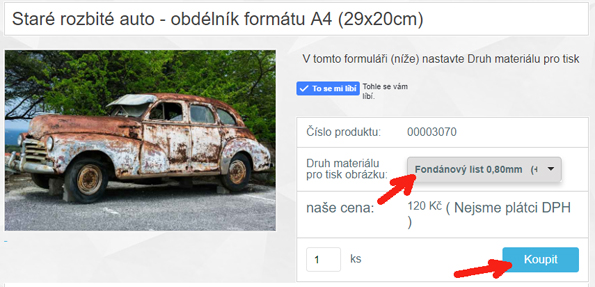
Tímto máme všechny požadované položky v nákupním košíku a můžeme přistoupit ke kontrole vybraných položek. V horní části klikneme na nákupní košík:
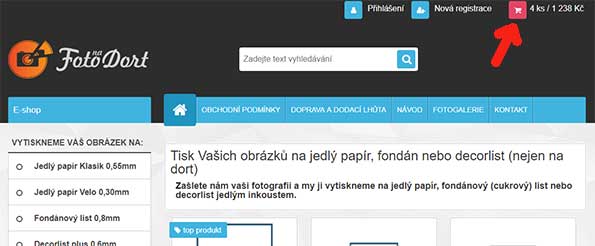
E-shop zobrazí všechny objednané položky. Pokud je kontrola v pořádku, přistoupíme teprve nyní k připojení obrázků, které si přejeme vytisknout:

Prostřednictvím tlačítka „Vybrat soubor“ můžeme ke každé objednané položce připojit pouze jeden soubor – obrázek. Velikost tohoto souboru nesmí být větší než 5MB.
Jak již bylo uvedeno výše, obrázky můžeme připojit k objednávce, až když máme provedenou kontrolu kompletnosti objednávky a máme jistotu, že po vstupu do košíku nebudeme provádět jeho přepočet, nebo že nebudeme pokračovat v objednávání.
Tyto dva úkony (přepočet objednávky a pokračování v objednávání) totiž u některých prohlížečů způsobí, že data o připojení souboru se smažou a obrázky se k objednávce nepřipojí.
Podrobné informmace o připojování vašich obrázků k objednávce nalenete zde.
Ve spodní části košíku vybereme způsob dopravy: „Česká pošta – Balík do ruky a způsob platby: „Dobírkou poštovnímu doručovateli“.
Pak klikneme na tlačítko „Objednat“:
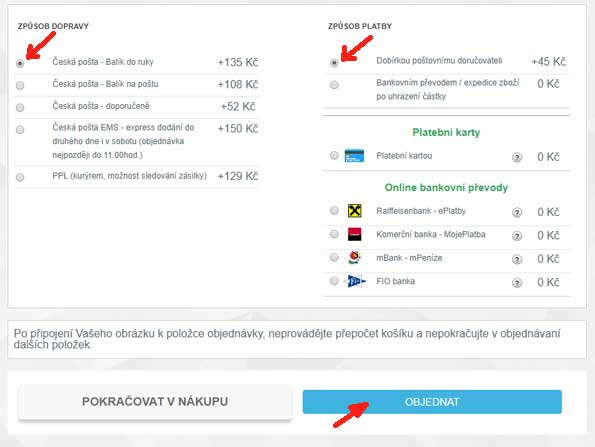
V dalším kroku je nutné vyplnit Dodací údaje. Údaje označené hvězdičkou jsou povinné. Po jejich vyplnění klikněte na tlačítko „Pokračovat“:
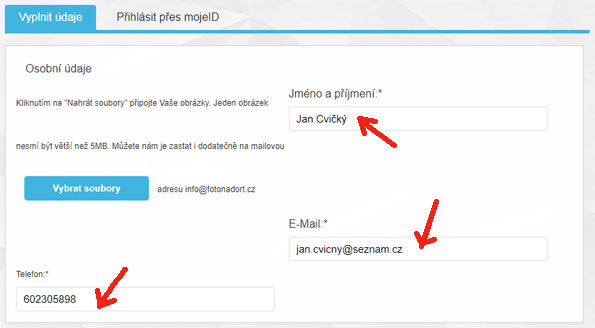
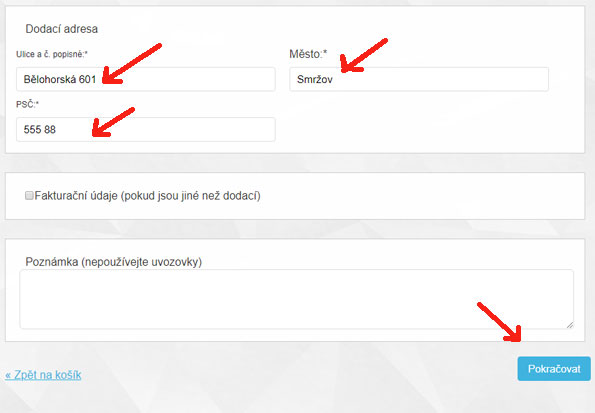
Po kliknutí na tlačítko „Pokračovat bude zobrazena Rekapitulace objednávky. Zaškrtněte „Souhlas s obchodními podmínkami“ a následně klikněte na tlačítko „Odeslat objednávku“:
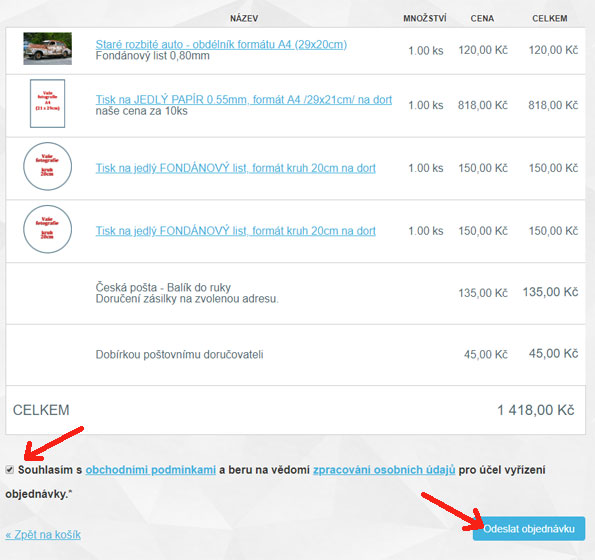
Aplikace vám potvrdí úspěšné dokončení objednávky:
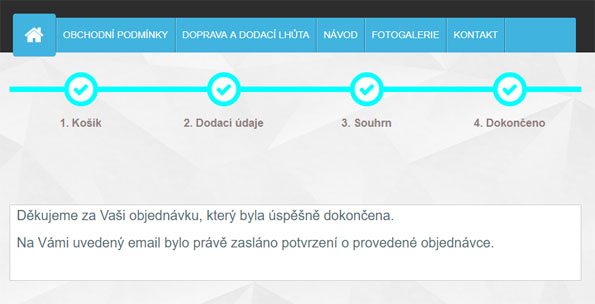
. Potvrzovací email o převedené objednávce obdržíte během několika sekund.